
Заглавная страница Избранные статьи Случайная статья Познавательные статьи Новые добавления Обратная связь КАТЕГОРИИ: ТОП 10 на сайте Приготовление дезинфицирующих растворов различной концентрацииТехника нижней прямой подачи мяча. Франко-прусская война (причины и последствия) Организация работы процедурного кабинета Смысловое и механическое запоминание, их место и роль в усвоении знаний Коммуникативные барьеры и пути их преодоления Обработка изделий медицинского назначения многократного применения Образцы текста публицистического стиля Четыре типа изменения баланса Задачи с ответами для Всероссийской олимпиады по праву 
Мы поможем в написании ваших работ! ЗНАЕТЕ ЛИ ВЫ?
Влияние общества на человека
Приготовление дезинфицирующих растворов различной концентрации Практические работы по географии для 6 класса Организация работы процедурного кабинета Изменения в неживой природе осенью Уборка процедурного кабинета Сольфеджио. Все правила по сольфеджио Балочные системы. Определение реакций опор и моментов защемления |
Тема роботи: основи роботи в MS Access. Проектування бази данихСтр 1 из 10Следующая ⇒
Мета роботи: ознайомлення з призначенням СУБД MS Access 2007; основними об’єктами і операціями, які виконуються в СУБД MS Access 2007; визначення логічної структури бази даних. План: 1.Призначення СУБД MS Access 2007. 2.Об’єкти MS Access 2007. 3.Режими роботи. 4. Вимоги до апаратного забезпечення ПК для встановлення MS Access 2007. 5.Визначення логічної структури бази даних згідно з призначенням. ТЕОРЕТИЧНІ ВІДОМОСТІ Призначення СУБД MS Access 2007. Система управління базами даних MS Access (від анг. Об’єкти MS Access 2007. Об’єктами бази даних є таблиці, форми, запити, звіти, макроси, модулі, сторінки. Таблиці призначені для зберігання інформації бази даних, крім того, дозволяють виконувати введення, перегляд, коригування інформаційних даних. Їх вважають основними об’єктами бази даних. Кожна таблиця, як відомо, складається з певної сукупності полів (стовпців) і записів (рядків). Всі поля характеризуються наступними властивостями: · ім'я поля, яке може мати не більш, ніж з 64 символів, включаючи пропуски; · тип поля, що визначає значення, яке можна зберігати в цьому полі. В наведеній нижче таблиці 1 вказані деякі типи даних в Microsoft Access, їх призначення і розміри. Крім імені та типу кожне поле має і деякі додаткові властивості: · розмір поля (Field Size) - визначає максимальну довжину текстового поля або обмежує припустимі значення для числових полів; · формат (Format)- визначає формат відображення даних. Його можна вибрати з уже створеного списку форматів або створити заново; · маска введення (Input Mask) - визначає шаблон, якому повинні відповідати дані, що водяться в поле. Маска введення обмежує введення за рахунок встановленої фіксованої довжини і типу символу, а також може автоматично при введенні встановлювати фіксовані символи; · дробова частина (Decimal Places) – визначає кількість цифр після десяткової коми. Число виведених десяткових знаків керує формою виведених чисел, але не обмежує їх введення, тобто якщо число десяткових знаків дорівнює 0, то в комірках будуть зберігатись все одно повні числа;
Таблиця 1 Типи даних в Microsoft Access, їх призначення і розміри
· підпис (Caption) - визначає мітку, яка буде з’являтись у формах і звітах. За відсутності даного значення як підпис використовуватиметься ім'я поля; · значення за замовчуванням (Default Value) - значення автоматично додається в полі при створенні нового запису; · умова на значення (validation Rule) - вираз, що накладає обмеження на значення, які вводяться в дане поле, наприклад >=0 and <=35; · повідомлення про помилку (Validation Text) – текст, що з'являється при введенні з порушенням накладеної умови, наприклад, кількість співробітників більше допустимого; · обов’язкове поле (Required)- визначає, чи обов’язково вводити в поле дані. Звіти є макетом, який використовуватиметься для здійснення виведення даних під час друкування підсумкового документу. Звіти можуть забезпечувати виведення зв'язаних даних з багатьох таблиць, їх угрупування, обчислення підсумкових даних. Перед створенням звіту необхідно визначити склад і зміст розділів звіту (заголовок, верхній і нижній колонтитули, область даних, примітка), розміщення в ньому значень, що виводяться з полів таблиць БД, а також поля, по яких потрібно групувати дані. Для кожного рівня угрупування визначаються заголовки і примітки, підсумкові значення. Крім того, оформлюються заголовки і підписи реквізитів звіту і визначається порядок виведення даних в звіті. При необхідності виведення результатів рішення задачі може бути використаний багатотабличний запит. На запит можуть бути покладені найскладніші види вибірки і попередньої обробки даних.
Макрос - це набір спеціальних макрокоманд, який дозволяє об’єднати різні операції обробки даних у програму. Макроси автоматизують виконання певної кількості команд. Модуль – це програма на мові VBA, яка використовується для реалізації нестандартних процедур при створенні програм. Сторінки доступу до даних –web – сторінки, які використовуються для додавання, редагування, перегляду або маніпулювання поточними даними в базі даних Access. З кожним об’єктом в Access можна працювати в окремому вікні, при цьому передбачено два режими роботи: ü режим конструктора. У цьому режимі створюються об’єкти або змінюється структура об’єктів; ü оперативний(звичайний) режим. Об’єкт використовується для обробки даних у базі і для перетворення їх в осмислену інформацію. MS Access має потужний, зручний і гнучкий засіб візуального проектування об’єктів за допомогою Майстрів. Це дає змогу при мінімумі попередньої підготовки швидко створити повноцінну інформаційну систему – на рівні таблиць, форм, запитів-вибірок і звітів. Одна з найкорисніших рис Access полягає в тому, що при роботі з об’єктами різних типів, а також при переході з одного режиму в інший, панелі інструментів змінюються відповідно до тих завдань, які будуть виконуватись. При активізації різних вікон стають доступними ті засоби, які призначені для роботи з поточним вікном. Реляційною базою даних називається сукупність, зв’язаних між собою таблиць. Вимоги до апаратного забезпечення ПК для встановлення MS Access 2007. MS Access 2007 пакету Microsoft Office є 32-бітним додатком і може працювати на 64-розрядній платформі Windows (Windows XP, Windows Server 2003 и Windows Vista). Системні вимоги до апаратної частини ПК такі: тактова частота процесора 500 Мгц або вище, оперативна пам'ять - 256 Мбайт або вище, HDD - 1,5 Гбайт, наявність drive DVD-ROM, монітору з роздільною здатністю 1024*768 або більше. Визначення логічної структури бази даних згідно з призначенням. Для здійснення автоматизованого обліку співробітників підприємства створимо реляційну базу даних «Штатний розклад підприємства», яка складається з трьох таблиць: «Відділи», «Співробітники», «Заробітна плата». І етап. Визначення структури реляційних таблиць. Для обліку інформації про кількість відділів на підприємстві, їх керівників, загальну кількість співробітників та місце розташування їх відділів використовується таблиця «Відділи», яка має структуру таку, як на Рис.1.1
Рис.1.1. Структура таблиці «Відділи»
бази даних «Штатний розклад»
Для обліку всіх співробітників підприємства використовується таблиця «Співробітники», яка має структуру таку, як на Рис. 1.2.
Рис.1.2. Структура таблиці «Співробітники» бази даних «Штатний розклад» Для обліку інформації щодо нарахованої заробітної плати співробітникам підприємства використовується таблиця «Зарплата», яка має структуру таку, як на Рис. 1.3.
Рис.1.3. Структура таблиці «Зарплата» бази даних «Штатний розклад» ІІ етап. Міжтабличні зв’язки бази даних. Зв’язки між таблицями бази даних «Штатний розклад» мають вигляд як на Рис. 1.4 (1:м - зв'язок один-ко-многим)
Рис.1.4. Міжтабличні зв’язки бази даних «Штатний розклад» ЗАВДАНЯ ДО ПРАКТИЧНОЇ РОБОТИ: І. Визначити логічну структуру бази даних відповідно до індивідуального завдання (структуру реляційних таблиць як на Рис. 1.1-1.3, і міжтабличні зв’язки, як на Рис. 1.4). 1 варіант. Фірма-постачальник мінеральних добрив «Сонечко» уклала угоди з певними замовниками-господарствами. Для реєстрації замовлень, збереження інформації про замовників, асортимент добрив використовуються таблиці: · “Добрива з полями: код добрива, назва добрива, виробник добрива, норма використання добрива на один гектар; вартість однієї тони, термін зберігання добрива (днів);
· “Господарства” з полями: код замовника добрив, назва господарства-замовника, відстань до господарства - замовника (в км); адреса господарства-замовника; прізвище, ініціали голови господарства; · “Замовлення" з полями: № з/п замовлення; дата замовлення; код замовника добрив; код добрива; площа для оброблення; дата постачання. 2 варіант. Для ведення обліку платежів абонентів АТС використовуються таблиці: · “ Тарифи ”, які надаються абонентам, з полями: код тарифу; назва тарифу (звичайний тариф, ветерани ВВВ, інваліди І, ІІ, ІІІ груп, чорнобильці і т.д.); абонентська плата (в грн. за встановлену кількість хвилин розмов); · “Абоненти” з полями: № особового рахунку абоненту; код тарифу; прізвище, ініціали абоненту; № телефону; дата народження; домашня адреса абоненту; · “ Платежі ” з полями: № з/п; № особового рахунку абоненту; місяць платежу; кількість додаткових хвилин розмов; сума платежу (абонентська плата + сума за перевищення тарифу). 3 варіант. Туристична фірма розміщує гостей міста у готелях. Для отримання повної інформації про вільні місця у готелях міста та обробки наданої інформації використовуються таблиці: · “Готелі міста” з полями:код готелю, назва готелю, рівень сервісу (від 1 до 5 зірок), адреса, район міста, кількість номерів «люкс», добова вартість проживання у номерах «люкс»; кількість номерів 1-го класу, добова вартість проживання у номерах 1-го класу; · “Гості міста ”, яка заповнюється при реєстрації гостей у туристичній фірмі, з полями: код гостя з/п, прізвище, ініціали гостя, країна проживання, з дітьми (так чи ні); · “Замовлення”, яка заповнюється на кожний замовлений номер, з полями: № замовлення з/п, код готелю, код гостя, дата заселення, кількість діб проживання, тип номеру («люкс» або 1-го класу). 4 варіант. Для обслуговування потреб будівельного майданчику використовуються таблиці: · “Постачальники”, яка містить дані про постачальників будівельних матеріалів, з полями: код постачальника; назва постачальника; адреса; телефон; № банківського рахунку; · “Матеріали”, якамістить дані про будівельні матеріали, що можуть бути поставлені на майданчик, з полями: код матеріалу; назва матеріалу; найменування виробника; вартість одиниці продукції; код постачальника; · “Замовлення”,яка містить дані про будівельні матеріали, що необхідно поставити на будівельний майданчик, з полями: № замовлення згідно порядку; дата замовлення; код матеріалу; кількість; дата, на яку потрібно отримати матеріали; вартість транспортних видатків. 5 варіант. Для обліку платежів за використану споживачами електроенергію використовуються таблиці: · “Тарифи”, які надаються споживачам, з полями: код тарифу; назва тарифу (звичайний тариф, ветеран ВВВ, інвалід І, ІІ, ІІІ груп, чорнобильці і т.д.); розмір тарифу (в грн. за 1 квт/годину); · “ Споживачі ”, якамістить інформацію про споживачів електроенергії, з полями: № особового рахунку споживача; прізвище, ініціали споживача; дата народження; код тарифу;
· “Платежі” з полями: № платежу згідно порядку; № особового рахунку споживача; місяць платежу; сплачена сума (розмір сплати за тарифом + сума боргу за попередній місяць); попередній показник лічильника; кінцевий показник лічильника. 6 варіант. Міський молокозавод виконує замовлення магазинів на постачання своєї продукції. Для реєстрації замовлень, збереження інформації про замовників, асортимент продукції, що виробляється, та організації поставок використовуються таблиці: · “Продукція” з полями: код продукції; назва продукції; місткість жиру; кількість калорій; вартість одиниці продукції; термін зберігання; · “Магазини” з полями: код магазину-замовника, назва магазину-замовника, адреса магазину; № банківського рахунку; телефон; прізвище, ініціали директора магазину; · “Замовлення магазинів” з полями: № замовлення згідно порядку; дата замовлення; код магазина-замовника; код продукції; об’єм замовленої партії; об’єм поставленої партії; дата постачання; сума транспортних видатків. 7 варіант. Автомобільний завод випускає різні моделі автомобілів. Для забезпечення потреб складального цеху автозаводу використовуються таблиці: · “Постачальники”, яка містить дані про постачальників автомобільних вузлів до складального цеху з полями: код постачальника; назва постачальника; адреса; телефон; № банківського рахунку;
· “ Вузли ”, яка містить дані про вузли автомобілю, що поставляються до складального цеху, з полями: код вузла; назва вузла (наприклад, двигун, акумулятор, карбюратор та інші); назва виробника; вартість одиниці продукції; мінімальна партія; код постачальника; · “Замовлення”, яка містить дані про вузли автомобілю, що необхідно поставити до цеху, з полями: № замовлення згідно з порядком, дата замовлення, код вузла, кількість; дата, на яку потрібно отримати замовлення; вартість транспортних видатків.
8 варіант. Для автоматизації роботи у касах аеропорту використовуються таблиці: · “ Авіалайнери”, якамістить інформацію про літаки, з полями: бортовий номер; тип літаку, дата останнього техогляду, кількість місць «бізнес-класу», кількість місць салону 1-го класу; · “ Рейси ”, яка відображає інформацію про рейси з аеропорту, з полями: № рейсу; бортовий номер; дні вильоту (кожен день, по парним чи непарним числам); пункт вильоту, пункт призначення, вартість квитків на рейс у «бізнес-класі»; вартість квитків на рейс у салоні 1-го класу; · “ Продаж” – це журнал продажу квитків у касі з полями: № згідно порядку; № рейсу; дата продажу; кількість проданих квитків «бізнес-класу»; кількість проданих квитків 1 класу; дата вильоту. 9 варіант. Для обліку пацієнтів в комерційній лікарні використовуються таблиці: · “Відділення” з полями:код відділення; назва відділення; прізвище ініціали завідуючого; телефон; вартість лікування за добу у відділенні; кількість місць у відділенні; · “Лікарі” з полями: код лікаря; прізвище, ініціали лікаря; дата народження лікаря; категорія (І,ІІ,ІІІ); код відділення, де він працює; домашній телефон; · “Пацієнти” з полями: № згідно з порядком; прізвище, ініціали пацієнта; дата народження пацієнта; стать пацієнта; дата надходження у лікарню; термін лікування; код лікаря, що спостерігає; вартість витрачених ліків. 10 варіант. Видавництво книг виконує замовлення магазинів на поставку книг для продажу. Для реєстрації замовлень, збереження інформації про замовників, про книжкові видання та організації поставок використовуються таблиці: · “Книжкові видання” з полями: код книги; автор книги; назва книги; тираж; об’єм сторінок; отпускна ціна; · “Магазини” з полями: код магазина-замовника; назва магазину; адреса; район міста; телефон; директор магазину; · “Замовлення магазинів” з полями: № замовлення; дата замовлення; код магазина-замовника; код книги; кількість замовлених примірників; відправлена кількість; дата постачання; вартість доставки. ІІ. Визначити по 5-6 записів для таблиць І рівня та по 10 записів для таблиць інших рівнів. Підсумки виконання цього завдання оформити у вигляді таблиць наступного зразка: Таблиця «Відділи»
Таблиця «Співробітники»
Таблиця «Зарплата»
ПРАКТИЧНА робота №2 Тема роботи: Створення таблиць в MS Access. Встановлення зв’язків між таблицями. Редагування таблиць. Мета роботи: закріплення навичок створення і друку таблиць в MS Access 2007; закріплення навичок встановлення зв’язків поміж таблицями та редагування структури і записів реляційної бази даних. План: 1.Завантаження Access 2007. Створення таблиць в режимі конструктора. Створення поля за допомогою «Мастера подстановки». 2.Друк таблиць. 3.Призначення вінка Схема даних. 4.Встановлення зв’язків «один-ко-многим», «один-к-одному». Відображення взаємозв’язаних записів декількох таблиць. 5.Введення записів в таблицю. Редагування структури та записів. ТЕОРЕТИЧНІ ВІДОМОСТІ Завантаження Access 2007. Створення таблиць в режимі конструктора. Завантаження програми MS Access виконується як і завантаження будь-якої іншої програми пакета Microsoft Office (за допомогою головного меню Windows, відповідної кнопки на панелі інструментів Microsoft Office, а також ярлика до файлу Після завантаження Access 2007 на екрані з’являється стартове вікно програми (Рис.2.1.).
Рис.2.1.Стартове вікно Microsoft Access 2007 За допомогою цього вікна можна зручно виконати будь-яку дію: створити нову базу даних, відкрити БД, яка була створена раніше, використати один із запропонованих шаблонів та створити нову БД на основі одного з них. Натиснувши кнопку Розглянемо детально вкладки стрічки інструментів: • Главная - ця вкладка доступна за замовчуванням і містить команди, які дозволяють вибрати режим представлення БД (режим таблиці або конструктора), вирізати, вставити, скопіюватидані з одного місця до іншого, задати шрифтове оформлення, виконати деякі основні операції з записами БД, а також фільтрацію та сортування даних:
• Создание - на цій вкладці розташовані команди створення різних елементів/об’єктів БД- таблиць, форм, звітів тощо):
• Внешние данные - команди цієї вкладки призначені для забезпечення перетворення даних з БД в, наприклад, таблицю Excel, та навпаки-імпорту даних з джерел різного походження:
• Работа с базами данных – для виконання різних команд з об’єктами БД: відображення схеми даних, перегляду залежностей між об’єктами, аналізу даних тощо:
• Режим таблицы - з’являється під час створення таблиці БД:
В вікні Microsoft Access 2007 є один специфічний елемент, який називається Область переходов і розташований з лівого краю вікна програми. За замовчуванням область переходу находиться в звернутому вигляді - видно тільки її назву. Щоб розкрити цю область, слід натиснути мишею по подвійній стрілочці:
Після цього стане доступним список об’єктів поточної БД; щоб перейти до будь-якого об’єкту, можна просто натиснув кнопку миші в області переходів. Зверніть увагу! Список об’єктів може бути відсортований по різним критеріям: по даті створення, даті змінення, типу тощо. Створення будь-якої БД передбачає ряд дій, які повинні виконуватись у визначеній послідовності. Типовий перелік дій користувача щодо створення нової БД повинен містити наступні операції: 1. Проектування структури БД. Для цього необхідно: • визначити мету створення БД (глобальну задачу. Що може бути розв’язана за допомогою цієї БД); • вибрати набор об’єктів, інформація про які буде зберігатись в БД; • скласти набір значущих атрибутів кожного об’єкта, який буде зберігатись в БД; • скласти перелік функцій, які повинна виконувати БД, а також визначити форму видачі результатів їх виконання. 2. Створення нової порожньої БД. 3. Створення таблиць в новій ДБ. Перелік таблиць відповідає набору об’єктів, інформація про які повинна зберігатись у БД. Перелік полів кожної таблиці відповідає набору атрибутів об’єкта і/або зв’язкам цього об’єкту з іншими об’єктами. 4. Налаштування властивостей кожної таблиці (встановлення властивостей полів, створення ключів та індексів) і встановлення зв’язків між таблицями. 5. Заповнення всіх створених таблиць необхідними даними. 6. Створення додаткових об’єктів БД (наприклад, форм, запитів, звітів). Створення таблиці в режимі конструктора. В програмі передбачені три способи створення таблиць: шляхом безпосереднього введення даних, з використанням шаблону, за допомогою конструктору таблиць. Використання вбудованих шаблонів для створення нових таблиць доцільно у тому випадку, коли користувачу необхідно створити типову таблицю, для якої в Microsoft Access 2007 вже розроблений професійний шаблон (основні фонди, контакти, питання, події). Розглянемо створення таблиць БД «Штатний розклад» за допомогою конструктора. Процес створення таблиць за допомогою Конструктора таблиць складається з таких кроків: 1. 2.У стовпці Имя поля вводиться унікальне ім’я, яке привласнюється першому полю даної таблиці. 3.У стовпці тип данных необхідно вибрати тип даних, які будуть зберігатись в цьому полі, використовуючи кнопку вибору 4.У стовпці Описание вводиться необов’язковий опис поля, який забезпечує користувачів бази даних довідниковою інформацією. Щоб закінчити роботу із структурою, необхідно вказати ім’я ключового поля - поля, яке буде використовуватись для однозначного визначення записів. Для вибору ключового поля необхідно клацнути лівою кнопкою миші на сірій області ліворуч від потрібного поля (в нашому випадку № з/п), викликати контекстне меню правою кнопкою миші, а потім виконати - Після введення структури таблиці «Відділи» вікно із структурою цієї таблиці повинне мати вигляд:
Рис. 2.2. Структура таблиці «Відділ»
5. Щоб зберегти створену структуру таблиці, необхідно скористатись кнопкою закриття вікна конструктора
В області переходів з’явиться назва створеної таблиці:
6.Після створення структури таблиці необхідно ввести до неї записи. Для цього необхіднозробити подвійне натискання мишею на рядок з ім’ям створеної таблиці:
Щоб закінчити введення поточного запису і перейти до введення наступного необхідно натиснути клавішу [Enter]. Аналогічно можна створити таблицю «Співробітники». Створення поля за допомогою «Мастера подстановки». В таблиці «Співробітники» поле «Відділ» можна створити за допомогою Мастера подстановки, тому що всі можливі значення цього поля вже містяться в таблиці «Відділ». Вікно конструктора для введення структури таблиці»Співробітники» повинно мати вигляд:
Рис.2.4. Таблиця «Співробітники» в режимі конструктора Під час створення поля «Відділ» в полі «Тип данных» обрати «Мастер подстановок»:
Тепер за допомогою «Мастера подстановок» організуємо заповнення поля «Відділ». Для цього в вікні «Создание подстановки» розмістимо перемикач біля , далі- В наступному вікні «Создание подстановки» помітимо курсором ім’я таблиці, з якої буде відбуватись введення значень цього поля (таблиця «Відділ»):
, а потім - Далі - в вікні
і знову - В наступному вікні (за допомогою кнопки
, а потім - Далі задамо порядок сортування:
В вікні:
Після цього в вікні:
натиснемо
І нарешті,в вікні
слід натиснути Тепер в вікні Співробітники:таблиця введення значень поля «Відділ» будемо здійснювати за допомогою кнопки Щоб заповнити поле «фото» слід в ньому скористатись контекстним меню, а потім - В вікні
Вказати шлях до файлу, який містить фото цього співробітника і натиснути - Після введення значень таблиця «Співробітники» матиме вигляд:
Рис. 2.5. Таблиця «Співробітники»
Створення таблиці «Зарплата» здійснюється аналогічно. Поле піб доцільно заповнювати за допомогою «Мастера подстановки» з таблиці «Співробітники». Структура цієї таблиці має вигляд:
Рис. 2.6. Структура таблиці «Зарплата»
Розглянемо використання «Мастера подстановки» для заповнення поля таб_ном з таблиці «Співробітники». Для цього під час створення цього поля в стовпці «Тип поля» слід обрати «Мастер подстановок»:
В вікні:
В наступному вікні виберемо таблицю, яке містить поле таб_ном:
Для підстановки оберемо поля:
і - Порядок сортування встановлюється у наступному вікні:
В вікні, що відкрилось далі, дозволимо виведення ключового поля:
На наступному кроці оберемо поле, яке однозначно визначає рядок:
На останньому кроці створення підстановки задамо підпис, який містить стовбець підстановки:
Після виконаних дій з’явиться вікно:
Натиснемо кнопку -
Для введення записів в таблицю «Зарплата» подвійно натиснемо на рядок Після введення значень ця таблиця прийме вигляд, як на Рис. 2.7.
Рис. 2.7. Таблиця «Зарплата» Друк таблиць. Створені таблиці можна друкувати. Для цього необхідно в вікні бази даних вибрати потрібну таблицю і відкрити її в режимі таблиці (зробити подвійне натискання мишею на рядку з ім’ям таблиці), а потім кнопка Призначення вінка Схема даних. Основні переваги систем управління базами даних реалізуються при роботі не з окремими таблицями, а з групами взаємозалежних таблиць. На практиці найчастіше зустрічається зв’язок „один-ко-многим”( 1:М) і „один-к одному”(1:1). При зв’язку „один-ко-многим”( 1:М) кожному запису головної таблиці може бути поставлено у відповідність один чи кілька записів підлеглої таблиці, і, якщо встановлюється зв'язок „один-к одному”(1:1), то одному запису головної таблиці відповідає тільки один запис підлеглої таблиці. Бази даних, що мають зв’язки, називають реляційними базами даних (від relation(анг) - відношення). Для створення зв’язків між таблицями Access існує спеціальне діалогове вікно, що називається Схема данных, і яке відкривають клацанням по однойменній кнопці Схема данных, що розташована на вкладці Работас базами данных. Якщо раніше ніяких зв’язків між таблицями бази не було, то при відкритті вікна Схема даних одночасно відкривається вікно Добавление таблицы, у якому можна вибрати потрібні таблиці для включення в структуру міжтабличних зв’язків. Якщо зв’язки між таблицями вже були задані, то для введення в схему даних нової таблиці треба клацнути правою кнопкою миші на схемі даних і в контекстному меню вибрати пункт Добавление таблицы. Встановлення зв’язків «один-ко-многим», «один-к-одному». Щоб встановити вид зв’язків між створеними таблицями «Відділ
|
|||||||||||||||||||||||||||||||||||||||||||||||||||||||||||||||||||||||||||||||||||||||||||||||||||||||||||||||||||||||||||||||||||||||||||||||||||||||||||||||||||||||||||||||||||||||||||||||||||||||||||
|
Последнее изменение этой страницы: 2017-02-21; просмотров: 443; Нарушение авторского права страницы; Мы поможем в написании вашей работы! infopedia.su Все материалы представленные на сайте исключительно с целью ознакомления читателями и не преследуют коммерческих целей или нарушение авторских прав. Обратная связь - 18.119.133.96 (0.173 с.) |
 - доступ) продовжує лінію Access попередніх версій і має багато спільного з ними. Вона дозволяє розв’язувати широке коло завдань користувачів без програмування. Це означає, що Access доступна для широкого кола непрофесійних користувачів ПК. Для професійних користувачів підтримується мова VBA (Visual Basic for Applications). Іншими словами, MSAccess 2007 - це набір інструментальних засобів для створення й експлуатації інформаційних систем.
- доступ) продовжує лінію Access попередніх версій і має багато спільного з ними. Вона дозволяє розв’язувати широке коло завдань користувачів без програмування. Це означає, що Access доступна для широкого кола непрофесійних користувачів ПК. Для професійних користувачів підтримується мова VBA (Visual Basic for Applications). Іншими словами, MSAccess 2007 - це набір інструментальних засобів для створення й експлуатації інформаційних систем.

 ).
).
 угрупі
угрупі  , можна перейти до режиму створення нової БД та переглянути основні елементи вікна Microsoft Access 2007. В принципі, в ньому розташовані ті ж самі елементи, що і в вікнах інших програм пакету Microsoft Access 2007: зверху стрічка інструментів, над нею панель швидкого доступу. Центральну частину вікна займає вікно порожньої бази даних, знизу - розташований рядок стану.
, можна перейти до режиму створення нової БД та переглянути основні елементи вікна Microsoft Access 2007. В принципі, в ньому розташовані ті ж самі елементи, що і в вікнах інших програм пакету Microsoft Access 2007: зверху стрічка інструментів, над нею панель швидкого доступу. Центральну частину вікна займає вікно порожньої бази даних, знизу - розташований рядок стану.





 У вікні MS Access натиснути заголовок вкладки Создание на стрічці команд, а потім - кнопку Конструктор таблиц. На екрані з’явиться пуста форма конструктора таблиць:
У вікні MS Access натиснути заголовок вкладки Создание на стрічці команд, а потім - кнопку Конструктор таблиц. На екрані з’явиться пуста форма конструктора таблиць: .
. (або натиснути кнопку
(або натиснути кнопку  на стрічці). Після цього ключовим буде встановлене потрібне поле і біля імені цього поля з’явиться
на стрічці). Після цього ключовим буде встановлене потрібне поле і біля імені цього поля з’явиться  .
.
 (або кнопку Сохранить, яка розташована на панелі швидкого доступу)і далі ввести ім’я, яке буде привласнене майбутній таблиці, наприклад:
(або кнопку Сохранить, яка розташована на панелі швидкого доступу)і далі ввести ім’я, яке буде привласнене майбутній таблиці, наприклад: , а потім -
, а потім - 

 . Потім в вікно Відділ: таблица вводяться необхідні записи за допомогою клавіатури:
. Потім в вікно Відділ: таблица вводяться необхідні записи за допомогою клавіатури: Рис. 2.3. Вигляд таблиці «Відділ»
Рис. 2.3. Вигляд таблиці «Відділ»

 .
.
 .
.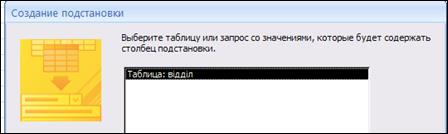
 .
. ) оберемо ім’я поля для підстановки (поле «відділ»):
) оберемо ім’я поля для підстановки (поле «відділ»):
 , а потім -
, а потім -  натиснемо
натиснемо  .
.
 .
.
 .
. .
. .
.
 .
.
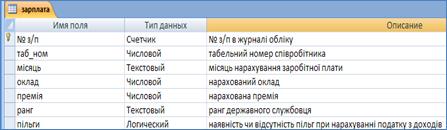

 і -
і -  .
. і -
і -  .
.

 і -
і -  .
. і -
і -  .
. і
і 

 .
. , що розташований в області переходів.
, що розташований в області переходів.
 і Печать. Якщо потрібно надрукувати частину таблиці, то виділяються потрібні рядки чи стовпчики, а в вікні Печать -
і Печать. Якщо потрібно надрукувати частину таблиці, то виділяються потрібні рядки чи стовпчики, а в вікні Печать -  , потім ОК.
, потім ОК.


